Cockpit est un service pour Linux qui fournit une interface Web pour la gestion et la surveillance des hôtes. Il peut être déployé dans une organisation de toute taille, même un petit bureau, et c'est un excellent moyen pour les utilisateurs à domicile de maintenir l'infrastructure informatique familiale. Je l'utilise pour gérer et surveiller tous les ordinateurs de ma maison, y compris Raspberry Pi.
Cockpit est un projet de logiciel gratuit et open source publié sous LGPL v2.1+. Il est parrainé par Red Hat et inclus dans Red Hat Enterprise Linux en tant que console Web RHEL.
Utiliser Cockpit
Cockpit vous permet de gérer à distance les appareils Linux de votre réseau. Vous pouvez ajouter ou supprimer des utilisateurs, connecter des partages NFS (Network File System) et démarrer et arrêter des services. L'une de mes tâches simples préférées dans Cockpit consiste à effectuer des mises à jour. Je n'ai plus besoin de me promener dans le bureau ou la maison pour récupérer chaque appareil pour me connecter, mettre à jour, redémarrer et attendre. Les administrateurs d'entreprise n'ont pas besoin de badger dans un centre de données; au lieu de cela, ils peuvent gérer les appareils dans le confort de leur bureau.
Plus de ressources Linux
- Aide-mémoire des commandes Linux
- Aide-mémoire des commandes Linux avancées
- Cours en ligne gratuit :Présentation technique de RHEL
- Aide-mémoire sur le réseau Linux
- Aide-mémoire SELinux
- Aide-mémoire sur les commandes courantes de Linux
- Que sont les conteneurs Linux ?
- Nos derniers articles Linux
Ce n'est pas tout, cependant. Les fonctionnalités avancées de Cockpit incluent la gestion d'un serveur LDAP, de machines virtuelles et de stockage. Vous pouvez également l'utiliser pour installer des conteneurs Docker ou Podman.
En termes de surveillance, Cockpit offre une visibilité sur les mesures attendues du processeur, de la mémoire et de l'espace disque. Mais il expose également des informations telles que le fabricant, le BIOS et la marque du processeur et donne un aperçu détaillé des éléments matériels tels que les puces northbridge et southbridge et divers contrôleurs. Il répertorie les périphériques graphiques, de stockage et de communication réseau, ainsi que le contrôleur de mémoire et le type de mémoire. Cockpit peut également être utilisé pour consulter les journaux.
Installer Cockpit
Cockpit est inclus dans la plupart des distributions majeures. Le site Web fournit de la documentation pour l'installation sur Red Hat, Fedora, Ubuntu, Debian, Arch et plusieurs autres. Vous pouvez l'installer avec les commandes standard de gestion des packages sur votre distribution Linux. Vous pouvez également le trouver dans votre utilitaire graphique, tel que le centre logiciel GNOME, pour un processus en un clic.
- Fedora :
dnf install cockpit - Ubuntu :
apt install cockpit
Accès et connexion
Le port d'écoute par défaut est 9090. Pour accéder à l'interface Cockpit sur un serveur, pointez simplement votre navigateur sur hostname:9090 . Vous pouvez utiliser localhost:9090 pour le serveur local sur lequel vous êtes connecté. Connectez-vous avec un compte commun, car il sera avantageux d'avoir des privilèges root sur ce compte.
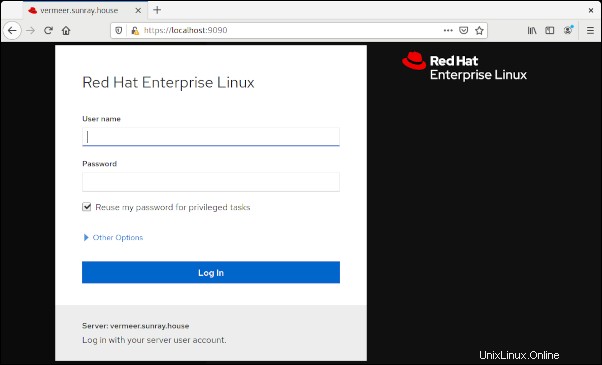
Pour accéder à distance à d'autres serveurs, vous devez utiliser leur nom d'hôte, par exemple, https://hostname:9090 . Cependant, vous pouvez désigner un hôte comme serveur de gestion et ajouter tous vos serveurs au tableau de bord pour une vue unifiée.
Une fois connecté, le premier écran que vous voyez est le tableau de bord; l'autre option est la vue Hôte.
Vue tableau de bord
La vue du tableau de bord est propre et épurée. L'image ci-dessous montre un moniteur de performances pour tous les serveurs connectés d'un système. Il représente graphiquement les E/S du processeur, de la mémoire, du réseau et du disque. S'il s'agit de votre première exécution et que vous n'avez pas encore connecté de serveurs, vous ne verrez des graphiques que pour le système local.
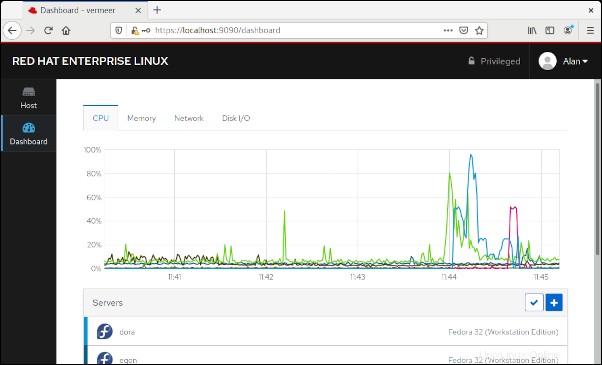
Ajoutez un serveur en cliquant sur le plus bleu (+ ).
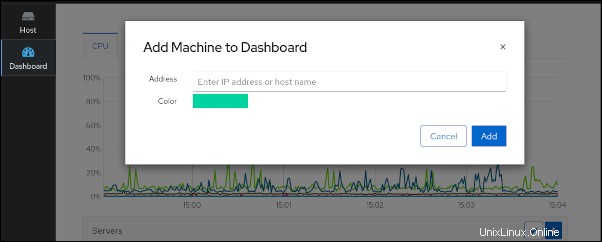
Après avoir ajouté des serveurs, faites défiler vers le bas pour voir la liste complète. J'ai déjà configuré quelques systèmes.
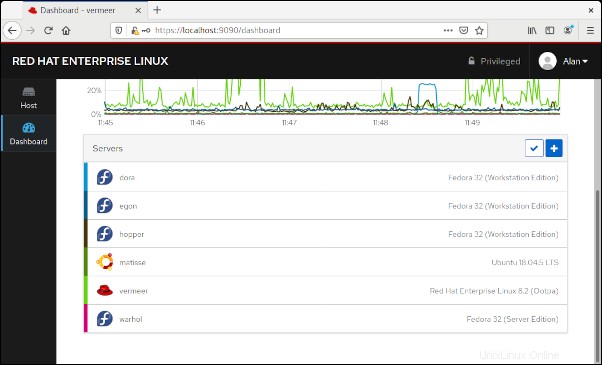
Vue de l'hôte
La vue de l'hôte est l'endroit où tout le plaisir commence. Cette section affiche et donne accès à chaque serveur ajouté au tableau de bord. Le principal domaine d'intérêt ici est la colonne vers la gauche qui comprend Aperçu , Journaux , Stockage , Mise en réseau , et quelques autres éléments, avec Terminal au fond. Cliquer sur chaque élément vous permet de gérer ces parties du système. Les éléments de cette section peuvent varier en fonction des autres fonctionnalités pouvant être installées.
Aperçu
Lorsque vous sélectionnez un serveur, l'écran Hôte s'ouvre sur la Présentation section avec des contrôles pour le système hôte spécifique. L'écran Vue d'ensemble est divisé en quadrants pour Santé , Utilisation , Configuration , et Informations système .
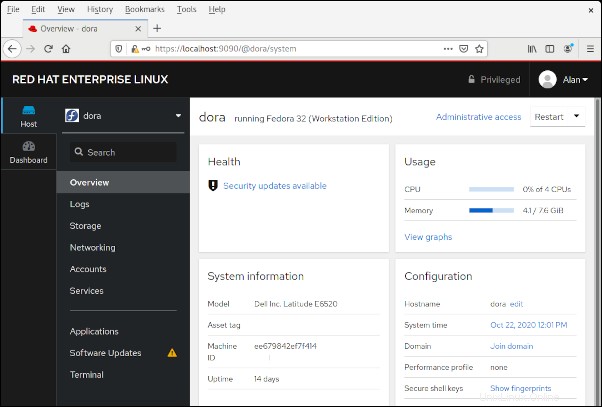
Les liens d'utilisation vers une vue détaillée du graphique des performances et les liens des informations système vers les détails du matériel. Certains contrôles de gestion sont directement disponibles sur cet écran. Par exemple, vous pouvez modifier le nom d'hôte du système ou joindre le serveur à un domaine d'entreprise.
Stockage
Dans cette image du stockage section, la partie supérieure contient un graphique de l'activité de lecture/écriture, et en dessous se trouve une liste des systèmes de fichiers locaux. Plus bas, vous pouvez ajouter des montages NFS ou afficher les journaux. Vous pouvez même créer des périphériques RAID et des groupes de volumes.

Mise en réseau
Le réseautage La section vous permet de gérer le pare-feu et les interfaces réseau. Vous pouvez modifier les règles et les zones de pare-feu et manipuler la mise en réseau avec la liaison, l'association, les ponts et les VLAN.
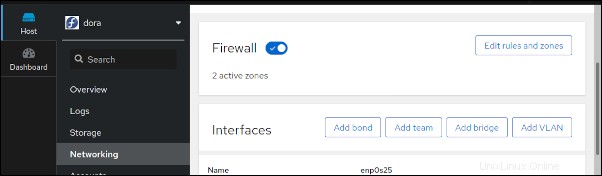
Mises à jour logicielles
Pouvoir appliquer des mises à jour sur des serveurs à distance est super pratique. Même une famille peut avoir cinq ou 10 ordinateurs. Mais une entreprise avec des centaines ou des milliers de serveurs sans tête installés dans un centre de données sec et sombre à des kilomètres de là a certainement besoin de cette capacité. Les mises à jour logicielles répertorie les mises à jour disponibles.
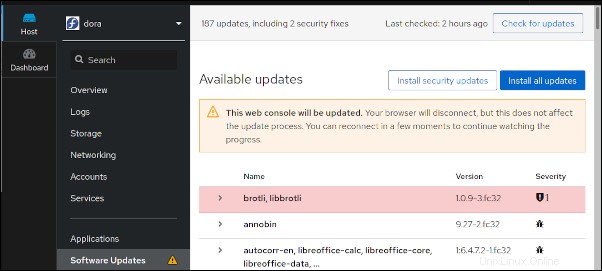
Vous pouvez choisir d'installer toutes les mises à jour ou uniquement celles liées à la sécurité, et Cockpit affiche une barre de progression pendant l'installation des mises à jour. Une fois le processus terminé, vous pouvez redémarrer le système.
Terminal
Le dernier élément de la vue Hôte est un Terminal , où vous pouvez effectuer toutes les options de ligne de commande normales. L'une des façons dont j'ai utilisé le terminal consiste à surmonter les incohérences dans les ensembles de fonctionnalités de Cockpit, probablement en raison des différences de version de Linux. J'ai découvert cela sur mon PC Media Center exécutant Ubuntu Linux 18.04. Dans cette version d'Ubuntu, la section Présentation est intitulée Système. Il indique les mises à jour de correction de bogues disponibles mais n'a pas de bouton pour appliquer les mises à jour. Ce n'est pas le cas avec le plus récent Ubuntu 20.04 LTS, qui a la section Vue d'ensemble et la fonction de mise à jour attendues. Quoi qu'il en soit, il n'y a pas lieu de s'inquiéter car je peux utiliser le terminal pour exécuter les commandes de mise à jour Apt normales.
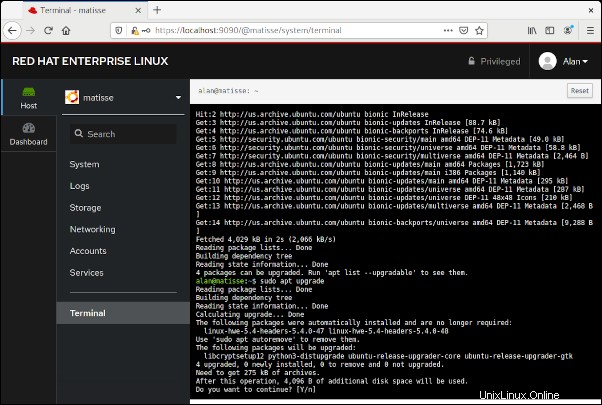
Applications
Vous avez peut-être remarqué que j'ai sauté les Applications section dans la vue Hôte. Cette section mérite votre attention car elle peut manipuler la vue et les fonctionnalités de votre service Cockpit. À partir de là, vous pouvez installer des fonctionnalités ou des applications supplémentaires, telles que le serveur LDAP 389 ou des outils de collecte de rapports de diagnostic et de vidages du noyau ou de création d'images de serveur. Les machines section active la gestion des machines virtuelles, et Podman fournit des capacités de gestion de conteneurs. Une fois que Cockpit est opérationnel, c'est une bonne idée d'explorer la section Applications.
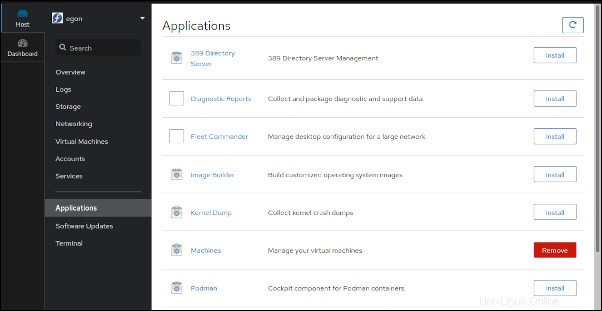
Réflexions finales
Cockpit utilise un client Secure Shell (SSH) pour accéder aux serveurs distants, il peut donc y avoir un impact sur les ressources d'un système où vous créez la vue unifiée que j'ai décrite ci-dessus puisque chaque serveur géré aura une connexion SSH associée.
$ ps fax |grep cockpit
2064515 ? Ssl 0:50 /usr/libexec/cockpit-tls
2064521 ? Ssl 0:41 /usr/libexec/cockpit-ws --for-tls-proxy --port=0
2064527 ? S 0:00 \_ /usr/libexec/cockpit-session localhost
2064537 ? Sl 0:38 \_ cockpit-bridge
2064636 ? S 1:37 \_ /usr/libexec/cockpit-ssh webserver
2064639 ? S 1:37 \_ /usr/libexec/cockpit-ssh smtpserver
2064640 ? S 1:37 \_ /usr/libexec/cockpit-ssh ftpserver
2064670 ? Sl 0:02 \_ /usr/bin/cockpit-bridge --privileged
2076607 ? S 0:21 \_ /usr/libexec/cockpit-ssh ldapserver
2078182 ? S 0:10 \_ /usr/libexec/cockpit-ssh teaserver
J'ai utilisé de nombreux outils d'exploitation comme celui-ci, à la fois fermés et open source, pour les tâches de gestion, de surveillance, de provisionnement, de déploiement et de sécurité. Cockpit est un excellent outil qui convient aux organisations de toutes tailles.